如何设置默认浏览器?
时间:2024/3/29作者:未知来源:争怎路由网人气:
- 本站电脑知识提供电脑入门知识,计算机基础知识,计算机网络应用基础知识,电脑配置知识,电脑故障排除和电脑常识大全,帮助您更好的学习电脑!不为别的,只因有共同的爱好,为软件互联网发展出一分力!
大家电脑上都有很多浏览器,那么该如何设置默认浏览器呢?
方法步骤:
1.相信大家电脑上都会安装很多浏览器,有时候会打开多个浏览器,切换太麻烦了,所以大家可以设置一个默认浏览器,但是很多小伙伴都不知道怎么设置,接下来小编就来教大家。

2.首先,大家需要打开电脑,进入桌面,然后右键点击桌面空白处,会出现一个菜单栏,大家在最下方找到“个性化”,就在下图中红框选中的按钮。
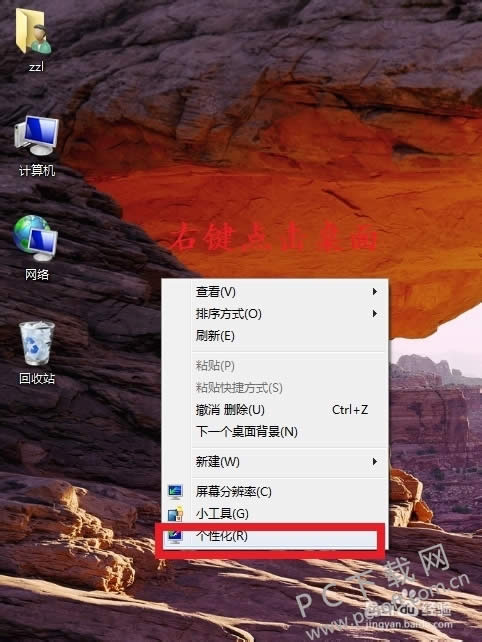
3.然后电脑会自动跳入个性化菜单栏,大家点击左上角的“控制面板”,然后在控制面板中找到“程序”按钮,一般情况下就在下图中黄色方框选中的位置。
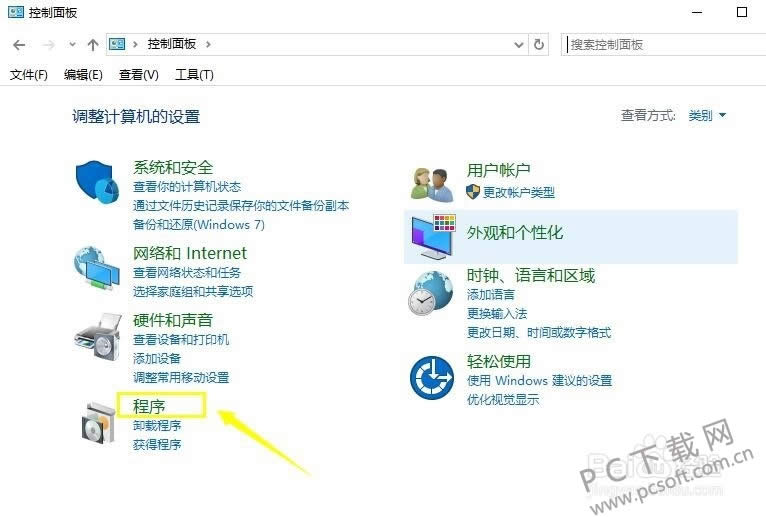
4.然后在程序界面有个默认程序的选项,大家可以在这里进行默认浏览器设置的操作,如下图所示,找到“设置默认程序”的选项,就在黄色方框选中的位置。
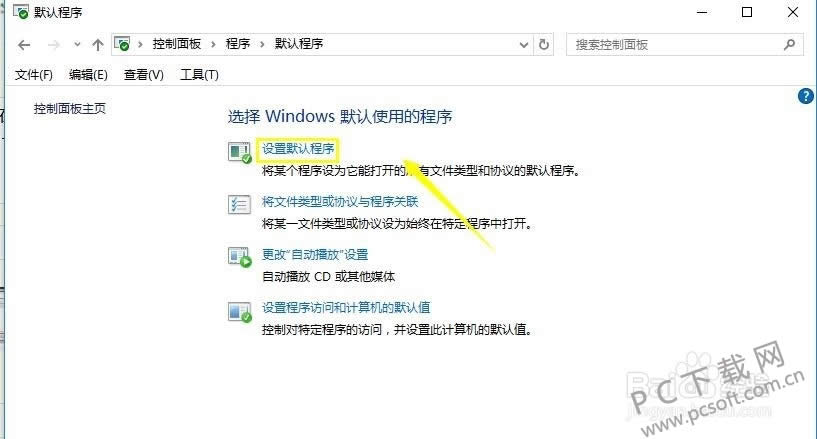
5.最后,大家可以在左侧程序中看到所有的浏览器,大家可以找到想要设置为默认浏览器的浏览器,小编以IE浏览器为例,点击“将此程序设置为默认值”即可。
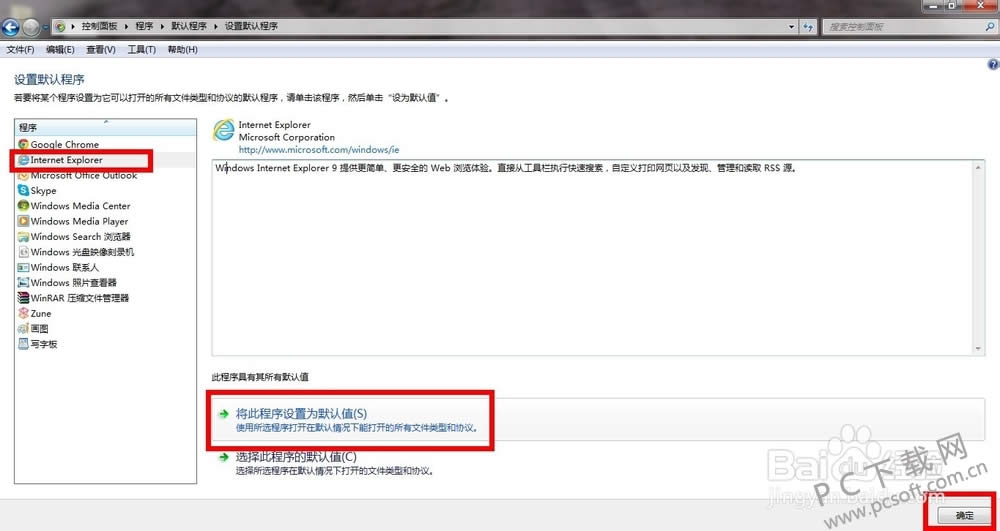
以上就是小编为大家准备的怎么设置默认浏览器的教程,如果大家不想同时使用太多浏览器的话,赶快行动起来吧。
学习教程快速掌握从入门到精通的电脑知识
关键词:怎样设置默认浏览器?